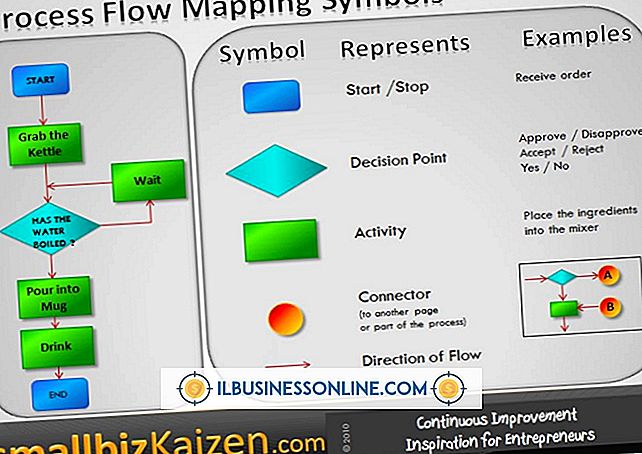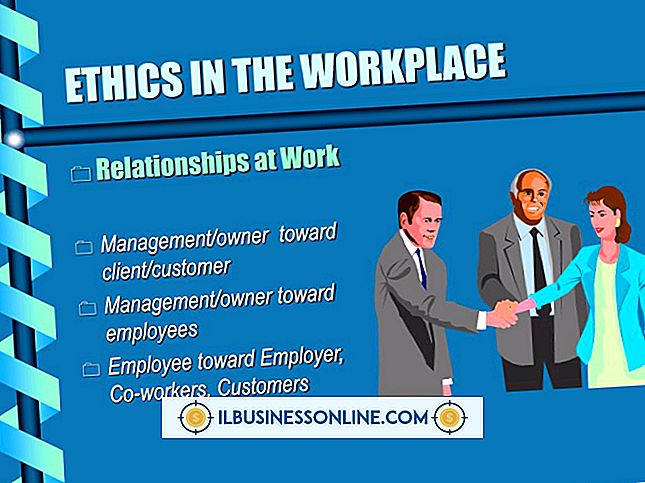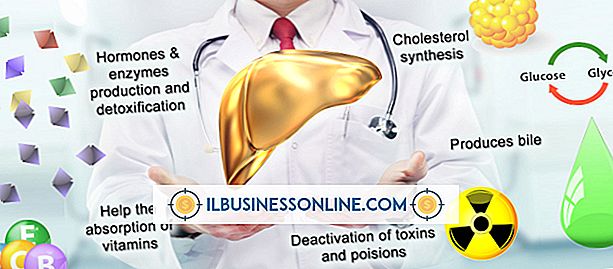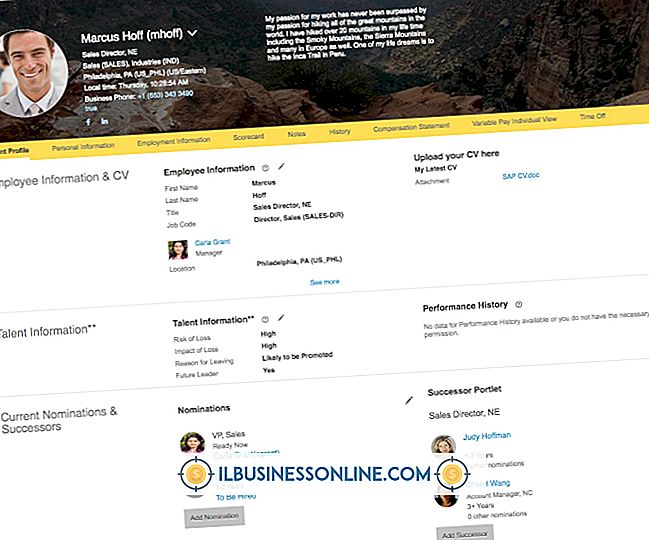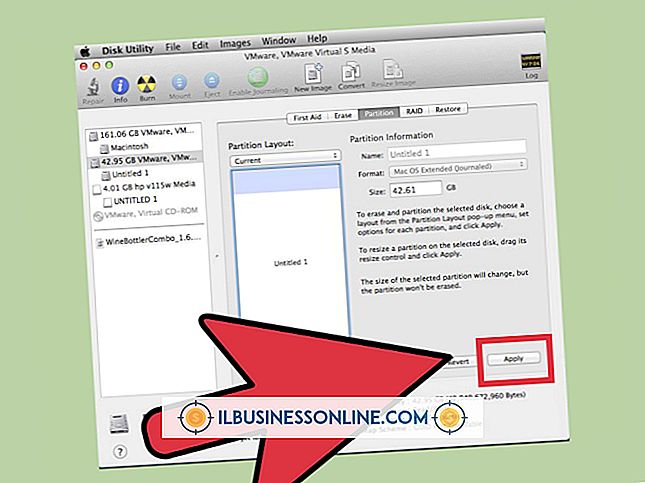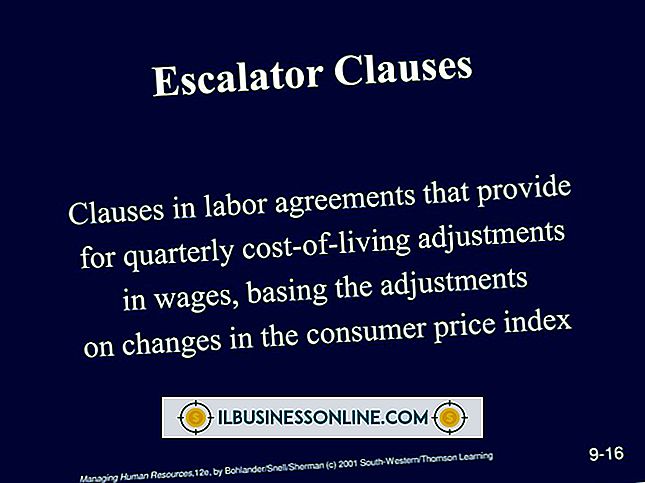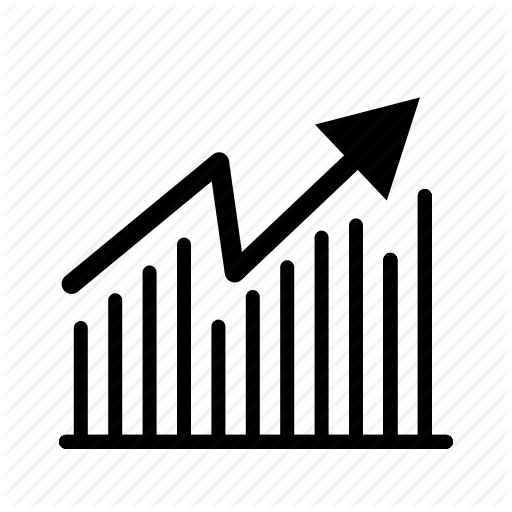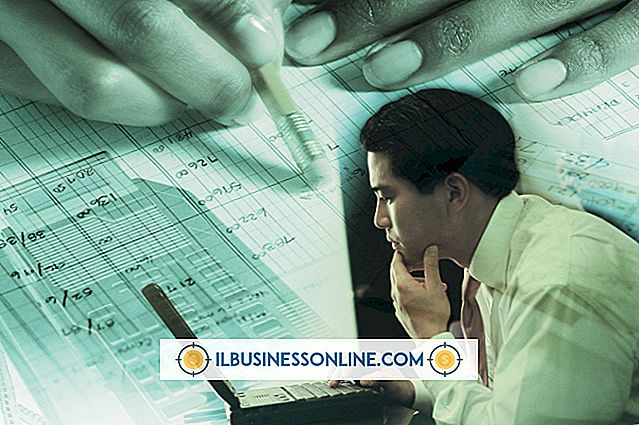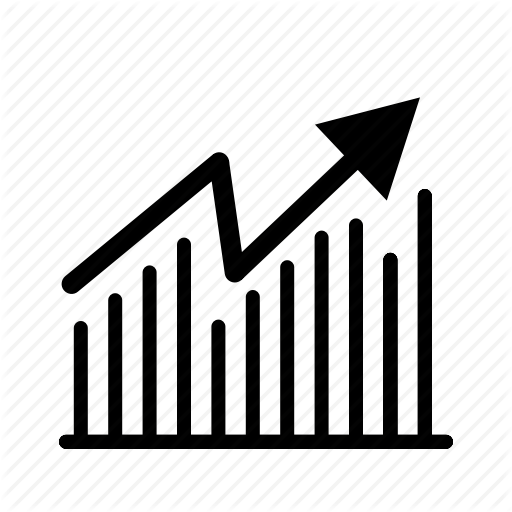Illustratorでフェードマスクをする方法

Adobe Illustratorでは、1つのオブジェクトまたはグループを徐々にフェードさせてその下のオブジェクトを明らかにする場合は、フェードマスクを使用できます。 「透明」パネルと「グラデーション」パネルを使用することで、オブジェクトにフェードマスクを適用して、2つのオブジェクトが混ざっているように見せることができます。
プロジェクトを開く
まず、フェードマスクを適用したいプロジェクトを開く必要があります。 プログラムを起動するには、Adobe Illustratorのプログラムアイコンをダブルクリックします。 [ファイル]メニューをクリックして、[開く]オプションを選択します。 コンピュータのハードドライブでプロジェクトを見つけ、そのプロジェクトをダブルクリックしてAdobe Illustratorで開きます。
レイヤーを配置する
Illustratorでプロジェクトを開いたら、フェードマスクを適用するオブジェクトを配置する必要があります。 あなたがフェードしたいオブジェクトは、あなたが明らかにしたいオブジェクトの上になければなりません。 フェードしたいオブジェクトを右クリックして、マウスカーソルを[配置]オプションの上に移動します。 [最前面へ移動]オプションを選択し、表示したいオブジェクトの上にオブジェクトをドラッグします。
マスクにアクセスする
オブジェクトが正しく配置されたら、オブジェクトの透明度マスクにアクセスする必要があります。 一番上のオブジェクトをクリックして選択し、[透明]パネルアイコンをクリックします。 オブジェクトの透明度マスクを有効にするには、[透明度]パネル内のオブジェクトの右側にある四角形をダブルクリックします。 有効にすると、オブジェクトは「マスク」されて消えます。
マスクを消す
透明マスクが有効になったら、マスクをフェードする必要があります。 [グラデーション]パネルアイコンをクリックし、続いてグラデーションスライダーをクリックします。 カーソルをクリックしてドラッグし、マスクされたオブジェクトの上に長方形を作成します。 マウスボタンを離すと、グラデーション効果がマスクに適用されます。 一番上のオブジェクトが下のオブジェクトに溶け込みます。 グラデーションの反転ボタンをクリックして、グラデーションのフェードを左から右、右から左に切り替えることができます。